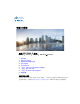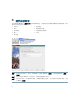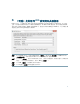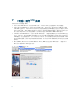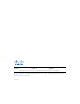快速入门指南 思科 ASA 5500-X 系列 ASA 5512-X、 ASA 5515-X、 ASA 5525-X、 ASA 5545-X 和 ASA 5555-X 1 装箱清单 2 接通 ASA 的电源 3 连接接口电缆和验证连接 4 启动 ASDM 5 运行启动向导 6 (可选)允许访问 ASA 后面的公共服务器 7 (可选)运行 VPN 向导 8 (可选)在 ASDM 中运行其他向导 9 高级配置 合规性和安全信息 请阅读合规性和安全信息 (RCSI) 中的安全警告,并且在执行本指南中的步骤时遵守适当的 安全操作规程。请参阅 http://www.cisco.
修订日期:2014 年 5 月 1 日 1 装箱清单 本节列出每种机箱的装箱清单。请注意,内容可能会发生变化,实际内容可能会比清单所列项目多或少。 ASA 5512-X、 ASA 5515-X 或 ASA 5525-X 1 2 4 5 6 330545 3 7 1 ASA 5512-X、 ASA 5515-X 或 ASA 5525-X 机箱 2 蓝色控制台电缆和串行 PC 终端适配器 (DB-9 转 RJ-45) 3 电源线 4 电源线固定器 5 4 个用于机架安装的 10-32 十字头螺钉 6 4 个用于机架安装的 12-24 十字头螺钉 7 4 个用于机架安装的 M6 十字头螺钉 2
ASA 5545-X 和 ASA 5555-X 1 2 3 330544 4 5 1 ASA 5545-X 或 ASA 5555-X 机箱 (显 示一个电源) 2 蓝色控制台电缆和串行 PC 终端适配器(DB-9 转 RJ-45) 3 电源线 4 电源线固定器 5 滑轨套件 2 接通 ASA 的电源 步骤 1 将电源电缆连接到 ASA 并将其连接到电源插座。 当插入电源电缆时,电源会自动接通;不要按前面板上的电源按钮。(对于较早的型号,电源 不会自动接通;请查阅硬件安装指南了解有关详细信息)。 步骤 2 检查 ASA 正面的电源 LED ;如果绿灯常亮,表示设备已接通电源。 步骤 3 检查 ASA 正面的状态 LED ;绿灯常亮后,表示系统已通过通电诊断。 3
3 连接接口电缆和验证连接 步骤 1 将管理 PC 连接到管理 0/0 接口以便与自适应安全设备管理器 (ASDM) 配合使用。您可以直接 将 PC 与以太网电缆连接,或将 PC 和 ASA 连接到同一管理网络。确保将 PC 配置为通过 DHCP 获取 IP 地址。 如果要使用 CLI,请将 PC 连接到控制台端口,并参阅 CLI 配置指南了解有关详细信息。 步骤 2 将网络连接到相应的端口。 Management PC 1 330546 2 Secured Network Unsecured Network 1 (可选)I/O 卡。如果您有光纤 I/O 2 管理 0/0 接口 (RJ-45) 卡,则需要使用 SFP 模块 (未包 括)。请参阅硬件安装指南了解相 关信息。 步骤 3 4 检查 LINK/ACT 指示灯以验证接口连接。
4 启动 ASDM ASA 的出厂默认配置支持 ASDM 连接到管理 0/0 接口。利用 ASDM,您可以使用向导来配置基本功 能和高级功能。 ASDM 是一个图形用户界面,通过它可以从任意位置使用 Web 浏览器管理 ASA。 请参阅 Cisco.com 上的 ASDM 版本说明了解运行 ASDM 的要求。 步骤 1 在连接到 ASA 的 PC 上,启动 Web 浏览器。 步骤 2 在 Address (地址)字段中输入以下 URL:https://192.168.1.
5 运行启动向导 运行 Startup Wizard (启动向导)可修改默认配置,以便您定制安全策略来满足您的部署需求。使用 启动向导可以设置以下内容: • 主机名 • 静态路由 • 域名 • DHCP 服务器 • 管理密码 • 网络地址转换规则 • 接口 • 等等 ...
6 (可选)允许访问 ASA 后面的公共服务器 Public Server (公共服务器)窗格会自动将安全策略配置为使内部服务器可从互联网访问。作为业务 主管,您可能有需要向外部用户开放的内部网络服务,如 Web 和 FTP 服务器。您可以将这些服务放 置在 ASA 后面称为隔离区 (DMZ) 的单独网络中。通过将公共服务器放置在 DMZ 中,对公共服务器 发起的任何攻击都不会影响您的内部网络。 步骤 1 在主 ASDM 窗口中,选择 Configuration (配置) > Firewall (防火墙) > Public Servers (公共服务器)。此时将显示 Public Server (公共服务器)窗格。 步骤 2 点击 Add (添加),然后在 Add Public Server (添加公共服务器)对话框中输入公共服务器 设置。 (有关任何字段的信息,请点击 Help (帮助)。) 步骤 3 点击 OK (确定)。服务器将显示在列表中。 步骤 4 点击 Apply (应用)以将配置提交到 ASA。 7
7 (可选)运行 VPN 向导 可以使用以下向导配置 VPN: • Site-to-Site VPN Wizard (站点间 VPN 向导) - 在两个 ASA 之间创建 IPsec 站点间隧道。 • AnyConnect VPN Wizard (AnyConnect VPN 向导) - 配置 Cisco AnyConnect VPN 客户端的 SSL VPN 远程访问。 AnyConnect 利用可访问企业资源的完整 VPN 隧道为远程用户提供与 ASA 的安全 SSL 连接。 ASA 策略可以配置为当远程用户首次通过浏览器连接时下载 AnyConnect 客户 端。使用 AnyConnect 3.
步骤 1 在主 ASDM 窗口中,选择 Wizards (向导) > VPN Wizards (VPN 向导),然后选择以下向 导之一: • Site-to-Site VPN Wizard (站点间 VPN 向导) • AnyConnect VPN Wizard (AnyConnect VPN 向导) • Clientless VPN Wizard (无客户端 VPN 向导) • IPsec (IKEv1) Remote Access VPN Wizard (IPsec (IKEv1) 远程访问 VPN 向导) 步骤 2 按照向导的说明操作。(有关任何向导字段的信息,请点击 Help (帮助)。) 8 (可选)在 ASDM 中运行其他向导 您可以选择在 ASDM 中运行以下附加向导: • High Availability and Scalability Wizard (高可用性和可扩展性向导) 配置主动 / 主动或主动 / 待机故障切换,或 VPN 集群负载均衡。 • Unified Communications Wizard (统一通信向导) 在 ASA 上配置代理以进行远程访问或企业间通信。(特
美洲总部 Cisco Systems, Inc. 加州圣何西 亚太地区总部 Cisco Systems (USA) Pte.Ltd. 新加坡 欧洲总部 Cisco Systems International BV 荷兰阿姆斯特丹 思科在全球设有 200 多个办事处。 地址、电话号码和传真号码均列在思科网站 www.cisco.com/go/offices 中。 思科和思科徽标是思科和 / 或其附属公司在美国和其他国家或地区的商标或注册商标。有关思科商标的列表,请访问此 URL: www.cisco.